Isi kandungan
- Cara Membetulkan EMP.dll Not Found Ralat Hogwarts Legacy
- Bagaimana untuk memulihkan fail EMP.dll yang dipadamkan
Fail EMP.dll ialah fail Pustaka Pautan Dinamik (DLL) yang dikaitkan dengan permainan atau komponen perisian yang berkaitan. Fail DLL mengandungi kod, data dan sumber yang boleh digunakan oleh pelbagai atur cara dahulu. Ia adalah penting untuk menjalankan fungsi dan operasi tertentu dalam aplikasi perisian.
Semasa bermain Hogwarts Legacy, anda mungkin menghadapi mesej ralat yang menyatakan bahawa EMP. dll hilang atau tidak dijumpai.
Isu EMP.dll not found biasanya berlaku apabila permainan cuba dilancarkan atau semasa permainan, menyebabkan gangguan dan menghalang permainan daripada berfungsi dengan betul.
Dalam Hogwarts Legacy, EMP.dll ialah fail penting yang diperlukan untuk permainan berfungsi dengan betul. Jika fail ini hilang atau rosak, permainan mungkin tidak dapat melaksanakan tugas tertentu, menyebabkan mesej ralat muncul.
Cara Membetulkan EMP.dll Not Found Ralat Hogwarts Legacy
Fail DLL seperti EMP.dll adalah penting untuk menjalankan program pada Windows, jadi apabila ia tiada, ia boleh menghentikan aplikasi daripada berfungsi dengan betul.
Nasib baik, terdapat beberapa cara untuk menyelesaikan masalah ini.
Kaedah 1. Pasang semula Permainan
Salah satu penyelesaian yang paling mudah ialah memasang semula permainan. Proses ini memastikan semua fail yang diperlukan, termasuk EMP.dll, dipasang dengan betul.
Langkah 1. Pergi ke "Panel Kawalan" > "Program" > "Nyahpasang program."
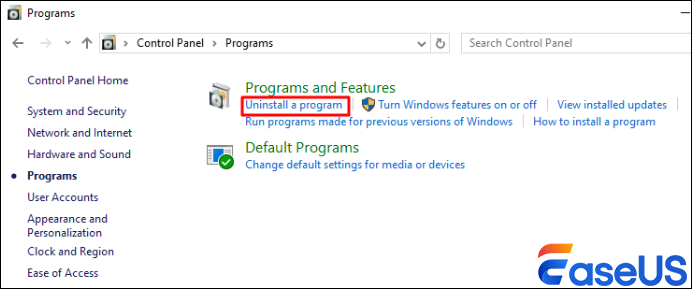
Langkah 2. Cari "Legasi Hogwarts" dalam senarai, klik kanan padanya dan pilih "Nyahpasang."
Langkah 3. Pergi ke tapak web rasmi atau platform penyedia permainan anda untuk memuat turun versi terbaru Hogwarts Legacy.
Langkah 4. Setelah dimuat turun, jalankan pemasang dan ikut arahan pemasangan.
Kaedah 2. Kemas Kini Pemacu Grafik Anda
Mengemas kini pemacu grafik anda boleh membantu menyelesaikan pelbagai masalah, seperti ralat EMP.dll tidak ditemui dalam permainan seperti Hogwarts Legacy.
Langkah 1. Tekan "Win" + "R" untuk membuka kotak dialog Run.
Langkah 2. Taip dxdiag dan tekan "Enter". Ini membuka "Alat Diagnostik DirectX."
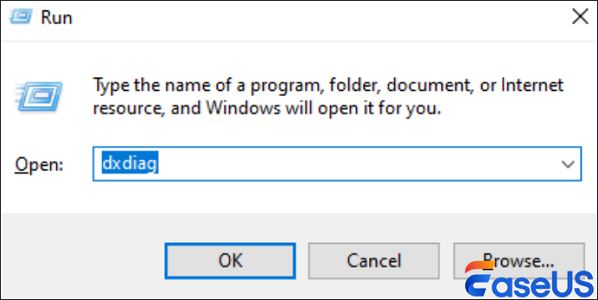
Langkah 3. Pergi ke tab "Paparan" untuk mencari nama dan pengeluar kad grafik anda.
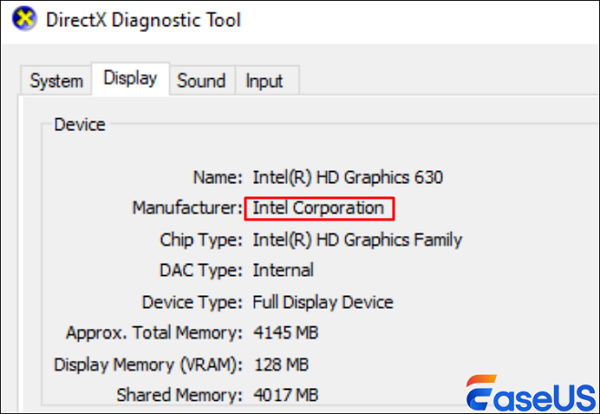
Langkah 4. Lawati tapak web pengeluar kad grafik anda , seperti Nvidia, AMD atau Intel.
Langkah 5. Masukkan "butiran kad grafik" anda dan muat turun pemacu terkini yang serasi dengan sistem pengendalian anda.
Langkah 6. Jalankan pemasang dan ikut arahan pada skrin untuk mengemas kini pemacu anda.
Langkah 7. Lancarkan Hogwarts Legacy sekali lagi untuk melihat sama ada anda boleh memulihkan kehilangan kemajuan Hogwarts Legacy .
Kaedah 3. Jalankan Pemeriksa Fail Sistem (SFC)
Alat Pemeriksa Fail Sistem mengimbas dan membaiki fail sistem yang rosak, termasuk DLL.
Langkah 1. Taip cmd dalam bar carian Windows, klik kanan "Command Prompt", dan pilih "Run as administrator."

Langkah 2. Taip sfc /scannow dan tekan "Enter."
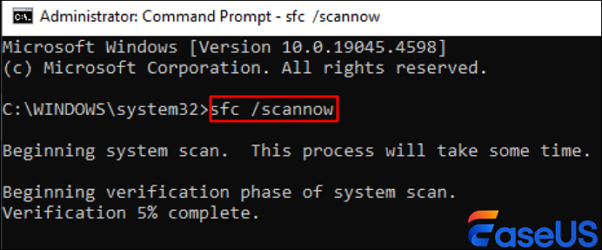
Langkah 3. Ini mungkin mengambil sedikit masa. Alat ini akan membetulkan sebarang isu yang dikesan secara automatik.
Langkah 4. Setelah imbasan selesai, mulakan semula sistem anda dan semak sama ada ralat telah diperbaiki.
Kaedah 4. Daftar semula Fail DLL
Mendaftar semula EMP.dll kadangkala boleh membetulkan isu jika fail DLL telah menjadi tidak didaftarkan .
Langkah 1. Tekan "Win" + "X" dan pilih "Command Prompt (Admin)."
Langkah 2. Taip regsvr32 /u EMP.dll dan tekan "Enter" untuk menyahdaftar DLL.
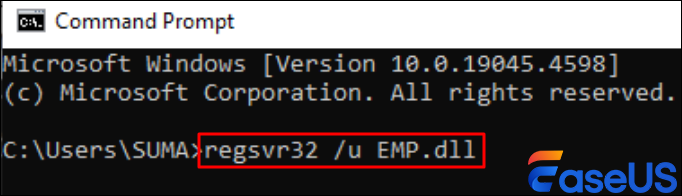
Langkah 3. Kemudian taip regsvr32 EMP.dll dan tekan "Enter" untuk mendaftarkannya semula.
Langkah 4. Mulakan semula komputer anda selepas mendaftar semula DLL.
Jika anda mendapati maklumat ini membantu, sila kongsikannya dengan orang lain di media sosial untuk membantu mereka mengatasi cabaran biasa ini.
Kaedah 5. Gunakan DLL Fixer Tool
Alat pembetulkan DLL secara automatik boleh mengesan dan membaiki fail DLL yang hilang atau rosak, termasuk EMP.dll.
Langkah 1. Muat turun alat pembetul DLL yang bereputasi daripada sumber yang dipercayai. Contohnya termasuk DLL-File.com .
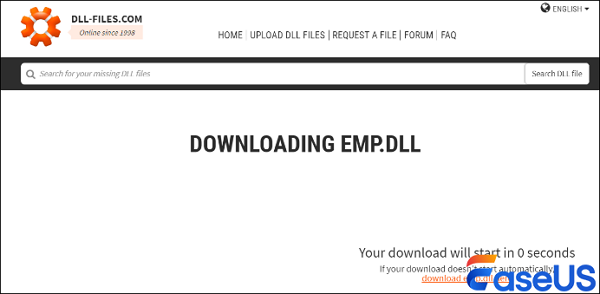
Langkah 2. Lancarkan alat pembetulkan DLL setelah pemasangan selesai.
Langkah 3. Mulakan imbasan untuk mengesan ralat DLL pada sistem anda, termasuk EMP.dll.
Langkah 4. Pilih EMP.dll daripada senarai ralat yang dikesan. Ikut arahan alat untuk membaiki atau menggantikan fail DLL.
Langkah 5. Mulakan semula komputer anda untuk menggunakan perubahan.
Langkah 6. Lancarkan Hogwarts Legacy sekali lagi untuk menyemak sama ada ralat "EMP.dll not found" telah diselesaikan.
Kaedah 6. Lakukan But Bersih
Melakukan but bersih memulakan mod selamat Windows dengan set minimum pemacu dan program permulaan, yang boleh membantu mengenal pasti jika aplikasi latar belakang menyebabkan ralat DLL.
Langkah 1. Tekan "Win" + "R", taip msconfig, dan tekan "Enter."
Langkah 2. Dalam tetingkap Konfigurasi Sistem, pergi ke "tab Perkhidmatan."
Langkah 3. Tandai "Sembunyikan semua perkhidmatan Microsoft," kemudian klik "Lumpuhkan semua."
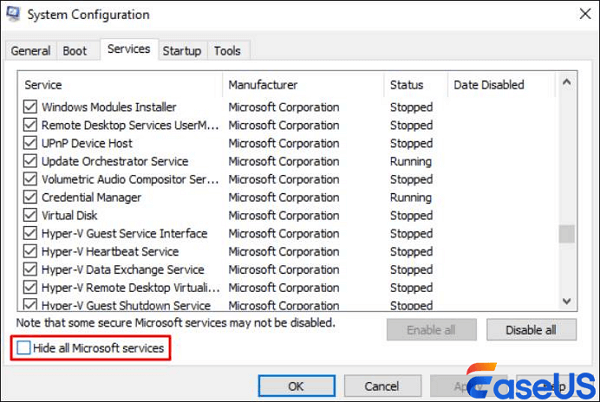
Langkah 4. Pergi ke tab "Permulaan" dan klik "Buka Pengurus Tugas." Lumpuhkan semua item permulaan.
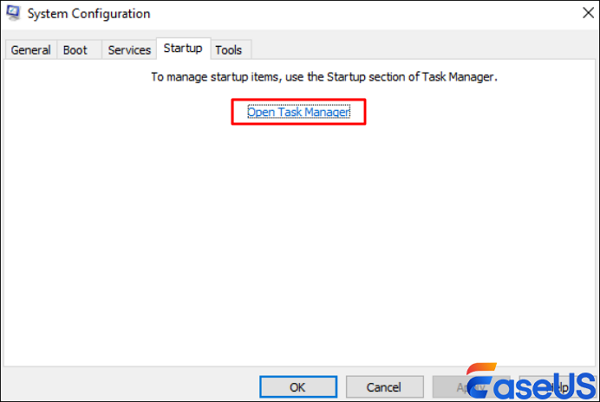
Langkah 5. Mulakan semula komputer anda dan lancarkan Hogwarts Legacy untuk melihat sama ada ralat berterusan.
Kaedah 7. Pulihkan Sistem kepada Keadaan Terdahulu
Jika ralat baru mula berlaku, anda boleh memulihkan sistem anda ke titik pemulihan yang lebih awal untuk membuat asal perubahan yang mungkin menyebabkan ralat EMP.dll.
Langkah 1. Tekan "Win" + "R", taip rstrui , dan tekan "Enter."
Langkah 2. Ikuti arahan pada skrin untuk memilih "titik pemulihan" sebelum ralat EMP.dll berlaku.
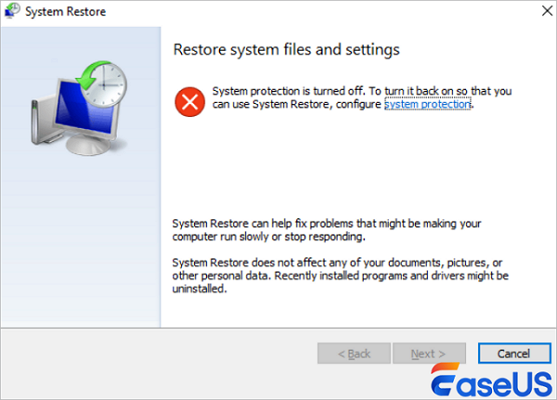
Langkah 3. Mulakan semula komputer anda selepas pemulihan selesai.
Bagaimana untuk memulihkan fail EMP.dll yang dipadamkan
Data penting boleh hilang semasa membetulkan masalah fail dll, seperti EMP dan vcruntime140 dll , yang tidak ditemui. Perisian pemulihan data seperti EaseUS Data Recovery Wizard boleh sangat membantu. Perisian ini dibuat untuk memulihkan data yang hilang akibat isu seperti ralat sistem fail, ranap sistem atau pemadaman fail secara tidak sengaja.
Berikut adalah beberapa sorotannya:
- Pemulihan Serbaguna: Dengan hanya beberapa klik, anda boleh memulihkan foto, video, fail muzik, dokumen dan fail lain yang hilang.
- Keserasian Luas: Menyokong pemulihan fail daripada pemacu keras , SSD, pemacu kilat USB, pemacu pen dan banyak lagi.
- Keupayaan Imbasan Dalam: Imbas peranti storan anda dengan teliti untuk mencari fail hilang yang mungkin terlepas oleh perisian lain.
- Selamat dan Selamat: Memastikan data anda kekal utuh dan terjamin semasa proses pemulihan.
EaseUS Data Recovery Wizard boleh menjadi alat yang tidak ternilai untuk melindungi data anda semasa anda menumpukan pada menyelesaikan ralat EMP.dll not found.
Langkah 1. Pilih cakera keras atau lokasi tertentu.
Pilih pemacu atau partition tempat anda memadamkan fail. Anda juga boleh memilih lokasi tertentu untuk diimbas, cth. Tong Kitar Semula, Desktop atau folder. Kemudian, klik butang "Cari Data Hilang" untuk mula mencari fail.
Langkah 2. Mulakan imbasan pantas atau lanjutan untuk data yang hilang.
Apabila imbasan selesai, anda boleh melihat hasil imbasan terperinci dan anda boleh menapis fail atau mencarinya dalam kotak carian, yang merupakan cara terpantas untuk mencari fail sasaran.
Langkah 3. Pratonton dan pulihkan fail yang anda perlukan.
Anda boleh menentukan sama ada fail yang diimbas adalah yang anda inginkan. Kemudian, klik butang "Pulihkan" untuk menyimpan fail yang dipulihkan ke storan setempat atau pemacu Awan.

Kesimpulan
Berurusan dengan ralat "EMP.dll not found" dalam Hogwarts Legacy boleh mengecewakan. Anda boleh menyelesaikan masalah ini dengan memasang semula permainan, mengemas kini grafik, melakukan but bersih atau mendaftar semula fail DLL.
Punca biasa Ralat EMP.dll:
- Fail Permainan Rosak: Fail EMP.dll mungkin rosak disebabkan pemasangan tidak lengkap, kemas kini yang tidak betul atau ralat sistem fail.
- Pemadaman Tidak Sengaja: Fail mungkin telah dipadam secara tidak sengaja oleh pengguna atau oleh program antivirus yang terlalu bersemangat.
- Jangkitan Hasad atau Virus: Perisian berniat jahat boleh menjangkiti dan mengubah fail DLL, menyebabkan fail tersebut rosak atau hilang.
- Isu Pendaftaran: Entri pendaftaran yang tidak sah atau salah yang berkaitan dengan EMP.dll boleh menghalang sistem daripada mengesan fail.
- Pemacu Lapuk atau Hilang: Pemacu yang tidak serasi atau ketinggalan zaman boleh menyebabkan masalah dengan fail DLL, yang membawa kepada ralat.
Ingat, Wizard Pemulihan Data EaseUS boleh membantu anda memulihkan sebarang fail yang hilang semasa menyelesaikan masalah.
Soalan Lazim EMP.dll Tidak Ditemui
Dalam bahagian ini, anda akan mendapat maklumat lanjut tentang EMP.dll tidak ditemui
1. Bagaimana untuk menyelesaikan emp.dll tidak dijumpai?
Anda boleh cuba memasang semula Hogwarts Legacy, memulihkan DLL daripada Tong Kitar Semula, menggunakan Pemulihan Sistem, menjalankan imbasan Pemeriksa Fail Sistem, mengemas kini pemacu anda, memuat turun DLL daripada sumber yang boleh dipercayai atau menggunakan alat pembetulkan DLL.
2. Bagaimanakah saya boleh membetulkan fail DLL yang hilang?
Ini akan melibatkan beberapa kaedah, seperti memulihkan fail daripada Tong Kitar Semula, menjalankan imbasan Pemeriksa Fail Sistem, menggunakan Pemulihan Sistem, memuat turun DLL daripada sumber yang boleh dipercayai atau menggunakan alat pembetul DLL khusus.
3. Bagaimanakah kita membetulkan pelaksanaan kod yang tidak dapat diteruskan kerana emp.dll tidak ditemui dalam RDR2?
Anda boleh mengikuti langkah yang sama: pasang semula permainan, semak fail DLL dalam Tong Kitar Semula, gunakan Pemulihan Sistem, jalankan imbasan SFC, kemas kini pemacu anda, muat turun DLL daripada sumber yang boleh dipercayai atau gunakan alat pembetulkan DLL.
4. Mengapa DLL tidak dijumpai?
DLL mungkin tidak ditemui atas pelbagai sebab, termasuk pemadaman tidak sengaja, kerosakan fail, isu semasa pemasangan perisian atau konflik dengan perisian lain. Memastikan sistem anda dikemas kini dan kerap mengimbas ralat boleh membantu mencegah isu tersebut.
artikel berkaitan
-
![author icon]() Cedric/2022/09/21
Cedric/2022/09/21
-
[Mudah & Cepat] Cara Memulihkan Fail yang Dipadam/Dihapus pada PC Windows 10/8/7
![author icon]() Daisy/2022/09/21
Daisy/2022/09/21
-
Bagaimana untuk Memulihkan Data yang Dihapuskan secara Tidak sengaja di Kodi
![author icon]() Brithny/2022/09/21
Brithny/2022/09/21
-
Bagaimana untuk Memulihkan Pemacu Keras Berformat | secara Percuma
![author icon]() Daisy/2024/09/11
Daisy/2024/09/11